笔记本电脑怎么彻底卸载软件 笔记本电脑怎么卸载软件才干净
更新时间:2023-09-12 14:17:46作者:jhuang
随着时间的推移,我们常常会发现自己在笔记本电脑上安装了一些不需要的软件,这不仅占用了电脑的存储空间,还可能影响其正常运行。了解笔记本电脑怎么彻底卸载软件的方法变得尤为重要。接下来,我们将介绍笔记本电脑怎么卸载软件才干净的步骤,以帮助您更好地管理和优化您的笔记本电脑。
方法一:
1、点击电脑右下角开始,点击设置。
2、打开“Windows设置”,接着点击【应用】。
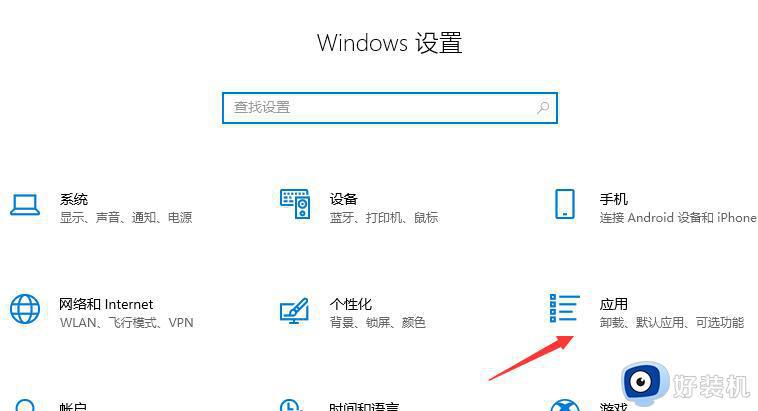
3、点击左侧的【应用和功能】,接着在右侧【搜索框】中输入想要卸载的软件名,点击软件后,再点击右下角的【卸载】,就可以完成卸载了。
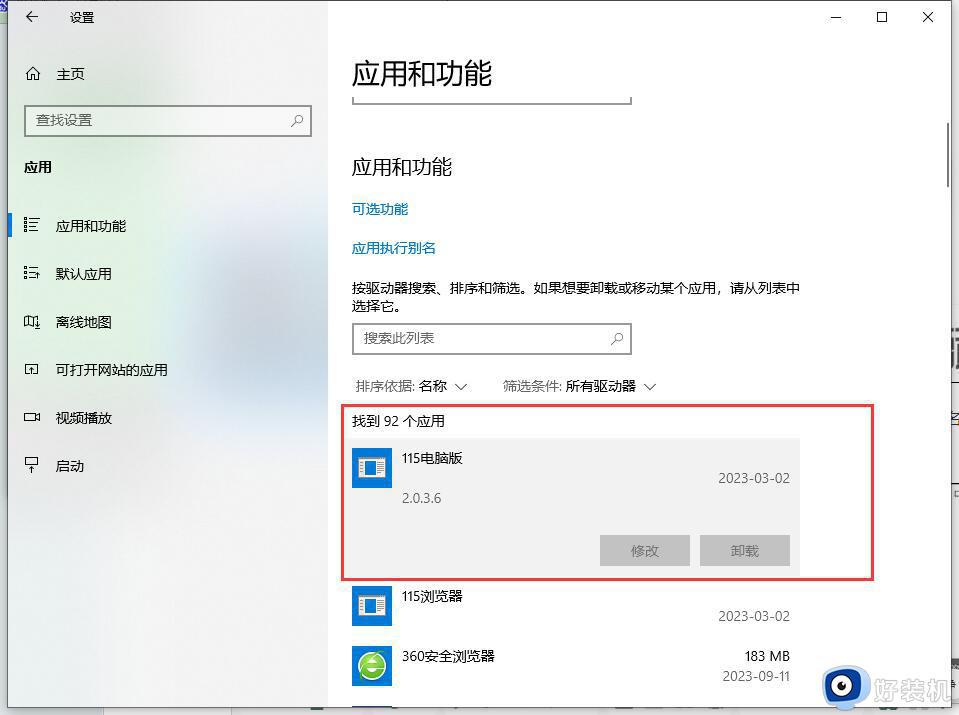
方法二:
1、在电脑桌面左下角【搜索框】中输入【控制面板】,点击打开。
2、点击【程序和功能】。
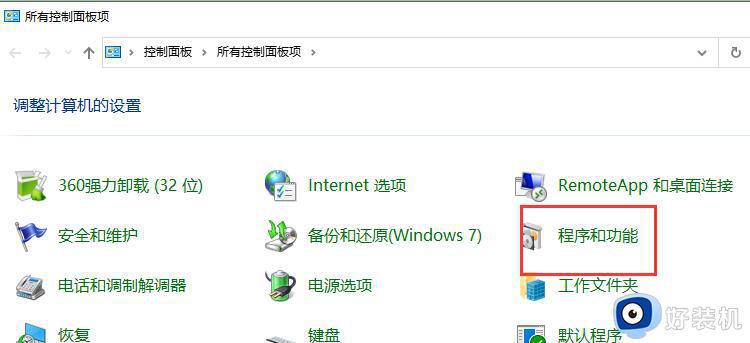
3、找到需要卸载的软件后,双击即可打开卸载程序对软件进行卸载。
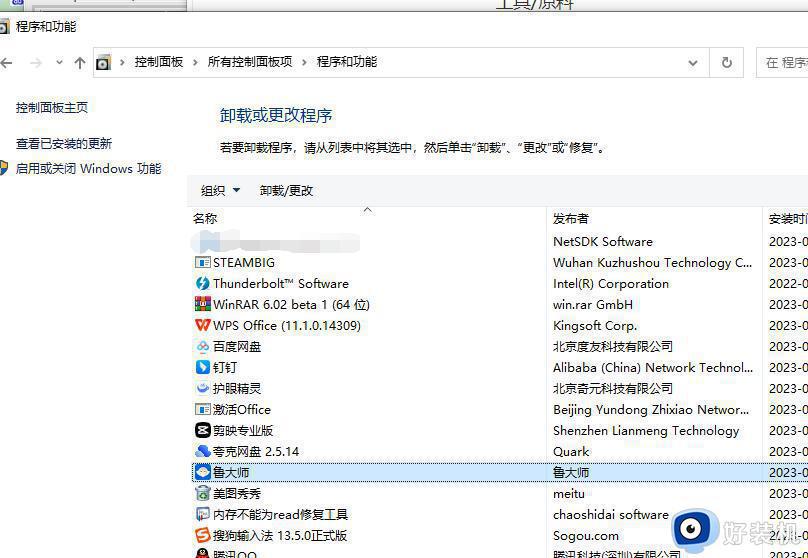
以上是笔记本电脑怎么彻底卸载软件的方法,如果您遇到类似的问题,请按照本文介绍的步骤进行操作,希望这对您有所帮助。
笔记本电脑怎么彻底卸载软件 笔记本电脑怎么卸载软件才干净相关教程
- 苹果怎么卸载软件干净 mac电脑如何彻底卸载软件
- 电脑软件卸载怎么卸干净 电脑如何卸载软件卸载干净
- 电脑上如何彻底删除一个软件 电脑怎么把一个软件删干净
- 电脑删除软件怎么彻底清除 电脑软件如何彻底删除
- wps office怎么卸载干净 wps office如何彻底卸载
- 苹果笔记本电脑怎么删除软件 苹果笔记本怎么卸载软件
- 笔记本怎样卸载软件 笔记本电脑怎么卸载软件
- 腾讯电脑管家怎么卸载干净 腾讯电脑管家如何彻底卸载
- 鲁大师怎么卸载干净 鲁大师如何彻底卸载
- 笔记本怎么删除软件 笔记本软件卸载在哪里
- 电脑无法播放mp4视频怎么办 电脑播放不了mp4格式视频如何解决
- 电脑文件如何彻底删除干净 电脑怎样彻底删除文件
- 电脑文件如何传到手机上面 怎么将电脑上的文件传到手机
- 电脑嗡嗡响声音很大怎么办 音箱电流声怎么消除嗡嗡声
- 电脑我的世界怎么下载?我的世界电脑版下载教程
- 电脑无法打开网页但是网络能用怎么回事 电脑有网但是打不开网页如何解决
电脑常见问题推荐
- 1 b660支持多少内存频率 b660主板支持内存频率多少
- 2 alt+tab不能直接切换怎么办 Alt+Tab不能正常切换窗口如何解决
- 3 vep格式用什么播放器 vep格式视频文件用什么软件打开
- 4 cad2022安装激活教程 cad2022如何安装并激活
- 5 电脑蓝屏无法正常启动怎么恢复?电脑蓝屏不能正常启动如何解决
- 6 nvidia geforce exerience出错怎么办 英伟达geforce experience错误代码如何解决
- 7 电脑为什么会自动安装一些垃圾软件 如何防止电脑自动安装流氓软件
- 8 creo3.0安装教程 creo3.0如何安装
- 9 cad左键选择不是矩形怎么办 CAD选择框不是矩形的解决方法
- 10 spooler服务自动关闭怎么办 Print Spooler服务总是自动停止如何处理
